Wie kann man iPad Backup erstellen
Wissen Sie, wie kann man iPad Backup erstellen. Möchten Sie iPad Backup ohne iTunes und iCloud erstellen? Lesen Sie die Anleitung und können Sie die Schritte unten erfahren. Verpassen Sie nicht.
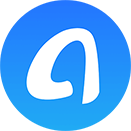
Überträgt iTunes Fotos vom iPad auf Computer nicht? Probieren Sie das Tool – AnyTrans. Es ermöglicht iPad Fotos auf Computer schnell und selektiv zu übertragen. Laden und probieren Sie es kostenlos >
iPad ist ein praktisches iOS-Gerät für unsere Leben. Mit iPad können Sie alle Betätigung in einen großen Bildschirm schaffen. Aber wegen viele Gründe hat viele Benutzer die wichtige Daten von iPad verloren. Deshalb es ist gold wert, iPad Backup zu erstellen. Aber wie kann man ein Backup für iPad erstellen? Lesen Sie den Artikel und wir werden Ihnen zeigen, wie man mit 3 Methoden iPad Backup erstellen kann. Lesen Sie den Artikel weiter.
Methode 1: iPad Backup mit iTunes erstellen
iTunes ist ein offizielles iOS Verwaltungstool von Apple. Viele Benutzer gewöhnen sich daran, die iPad Daten via iTunes zu sichern, benötigen Sie nur einen Computer (Mac oder PC) und ein USB-Kabel. Dann folgen Sie den nächsten Methoden:
- Daten mit iTunes zu sichern, ist es unmöglich, Dateien selektiv zu sichern. Sogenannt müssen Sie alle Daten Ihres iPads gleichzeitig sichern.
- Das wird viele Speicherplätze vergeuden. Sofern Sie Dateien selektiv sichern wollen, verwenden Sie Methode 3.
Schließen Ihr iPad durch USB-Kabel an den Computer an > iTunes auf dem Computer öffnen, falls es nicht automatisch öffnet > Klicken Sie auf das Icon „ “ oben rechts > Dann drücken Sie auf dem Fenster rechts auf den Button „Backup Jetzt erstellen“.
“ oben rechts > Dann drücken Sie auf dem Fenster rechts auf den Button „Backup Jetzt erstellen“.
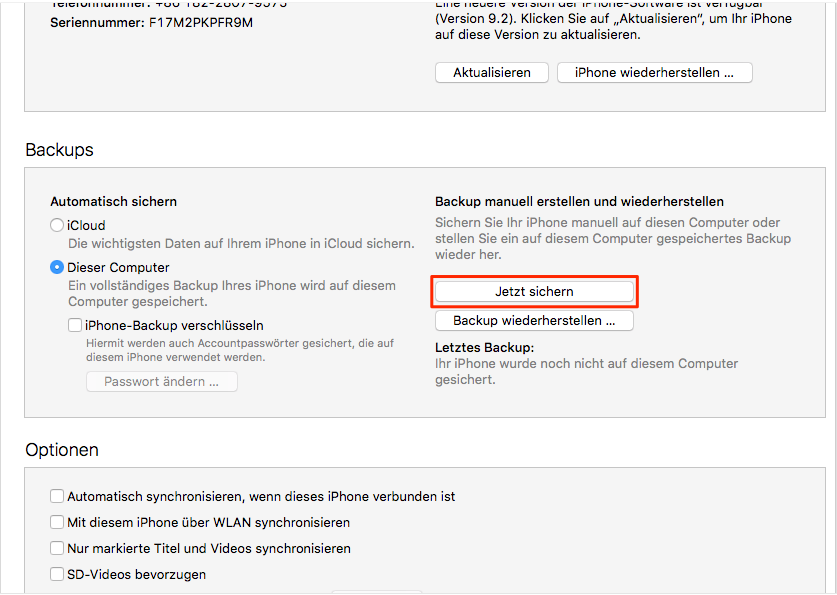
iPad Backup erstellen
Methode 2: iPad Backup mit iCloud erstellen
Apple bietet nur 5 GB kostenlos iCloud-Speicherplatz. Mehrere Speicher müssen Sie bezahlen. Wenn Sie möchten iPad Daten unbegrenzt sichern, probieren Sie Methode 3.
Gehen zur Einstellungen > iCloud> Speicher & Backup > iCloud Backup einschalten, falls es ausgeschaltet wird > Dann drücken Sie auf den Button „Backup jetzt einstellen“.
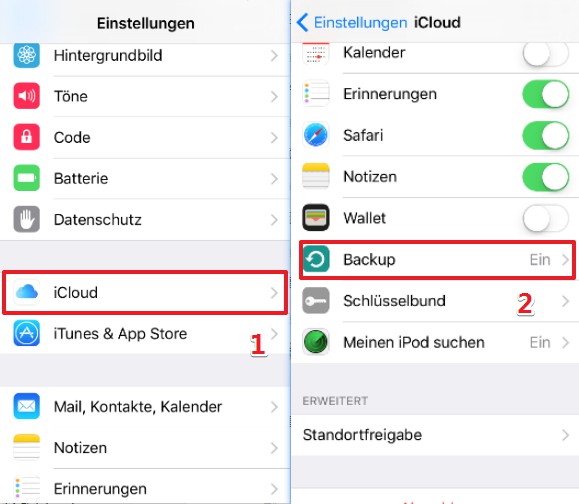
iPad Backup ohne iTunes erstellen
Methode 3: iPad Backup ohne iTunes/iCloud erstellen
Möchten Sie iPad Backup ohne iTunes oder iCloud erstellen, probieren Sie das praktisches iOS-Backup Verwalter – AnyTrans. Dann können Sie iPad Backup ohne iTunes oder iCloud zu sichern.
Laden Sie jetzt AnyTrans auf Computer herunter und sichert iPad auf PC.
Schritt 1: Laufen Sie AnyTrans > Dann schließen Sie Ihr iPad an den Computer an > Tippen Sie auf „Backup Manager“ unter „Geräte Manager“.
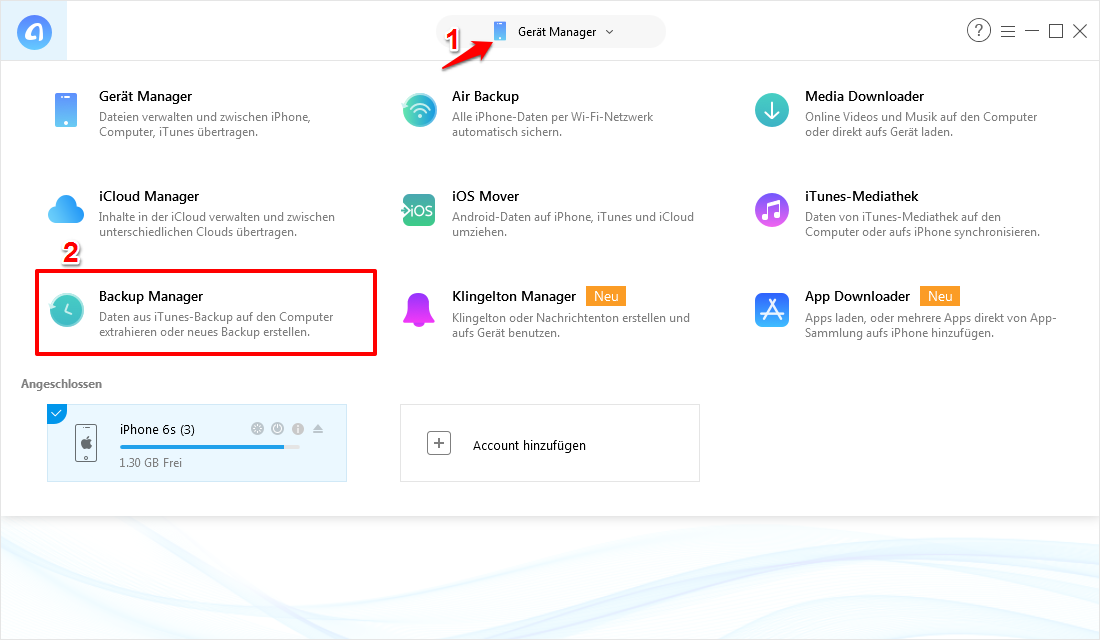
iPad Backup ohne iCloud erstellen – Schritt 1
Schritt 2: Auf dem geöffneten Fenster tippen Sie auf das Icon “ ”.
”.
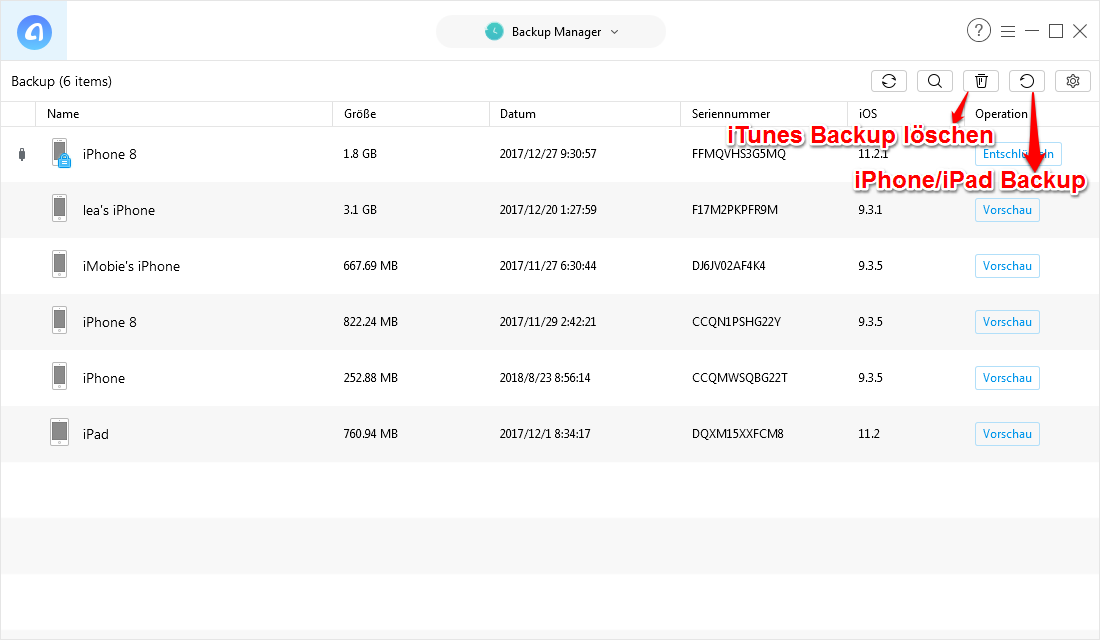
iPad Backup ohne iTunes/iCloud erstellen – Schritt 2
Dann werden AnyTrans ein Backup für iPad auf PC erstellen.
Fazit
Mit obere 3 Methoden können Sie iPad Backup einfach erstellen, so dass diese gesicherten Daten auf neues iPad pro, iPad mini übertragen werden. Laden Sie AnyTrans jetzt herunter. Sofern Sie auf Probleme stoßen, schreiben Sie es in der Kommentarspalte bitte.
Screenify
AnyEnhancer
FocuSee
Vozard
AnyMiro
 “ oben rechts > Dann drücken Sie auf dem Fenster rechts auf den Button „Backup Jetzt erstellen“.
“ oben rechts > Dann drücken Sie auf dem Fenster rechts auf den Button „Backup Jetzt erstellen“.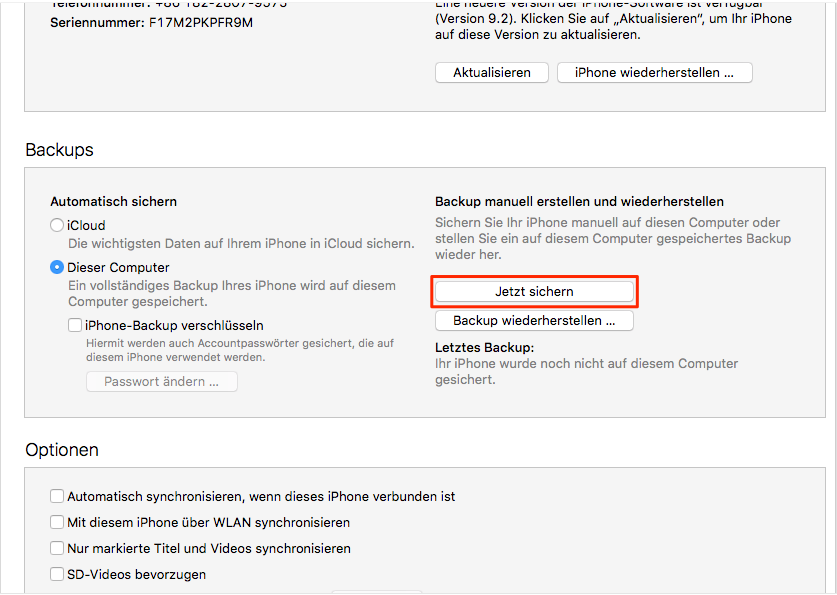
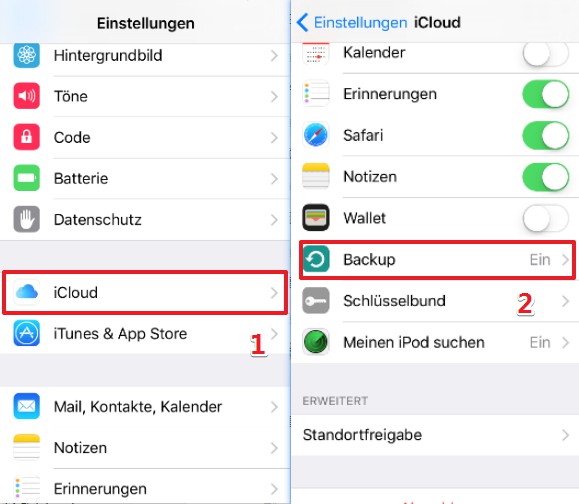
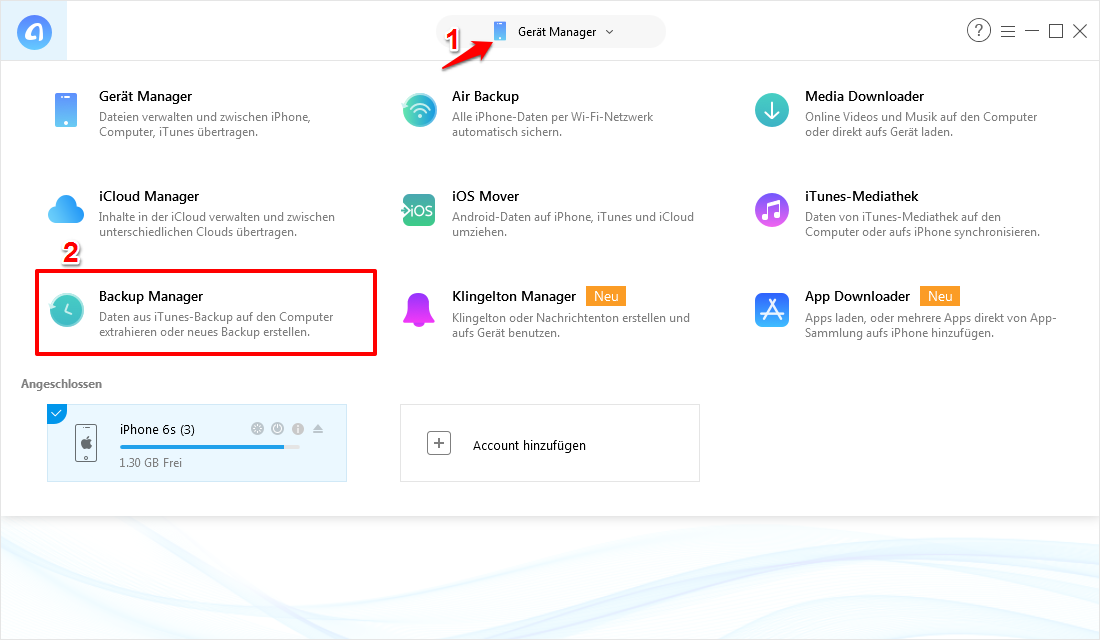
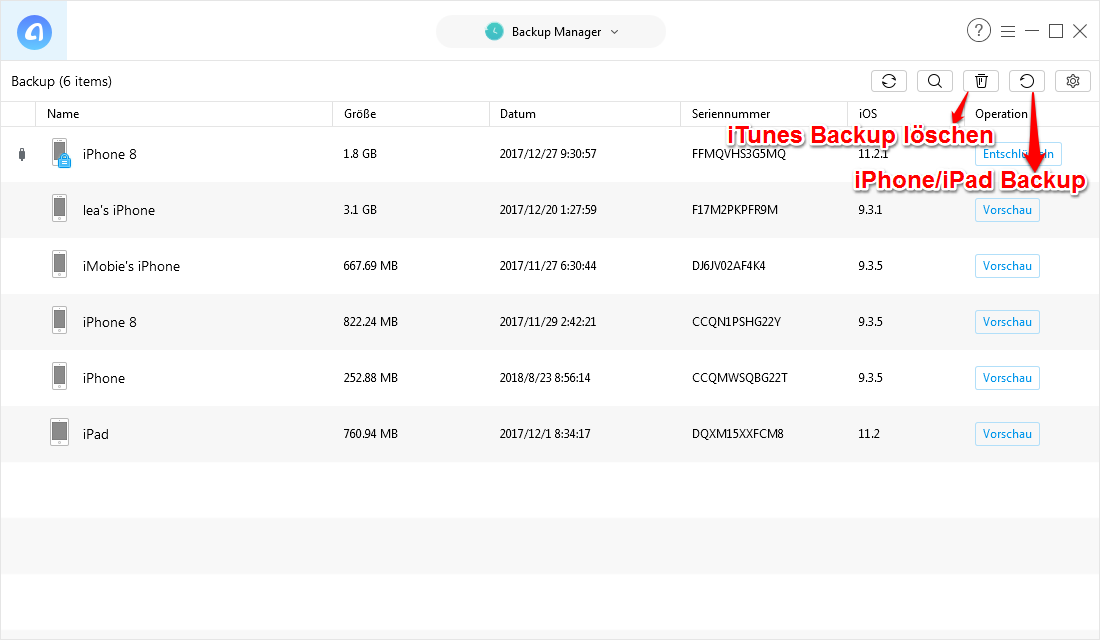


 AnyTrans
AnyTrans

